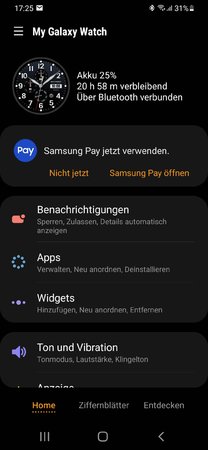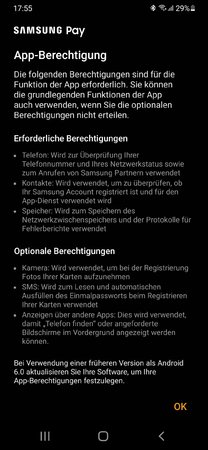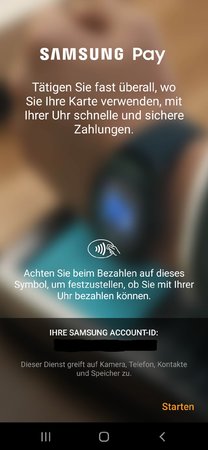M
mbefore305
Stamm-User
- 214
Sorry, wenn das schon woanders gepostet wurde.
Kaum zu glauben, aber nun gibt es auch in D Samsung Pay für die Galaxy Watch & Android Handy (kein Samsung Zwang):
Samsung Pay: ab sofort mit der Smartwatch zahlen
Gleich die Pay App installiert und eingerichtet. Nun muss ich nur noch Schoppen gehen um es zu testen.
Da das Einrichten aber scheinbar geklappt hat bin ich da zuversichtlich.
Kaum zu glauben, aber nun gibt es auch in D Samsung Pay für die Galaxy Watch & Android Handy (kein Samsung Zwang):
Samsung Pay: ab sofort mit der Smartwatch zahlen
Gleich die Pay App installiert und eingerichtet. Nun muss ich nur noch Schoppen gehen um es zu testen.
Da das Einrichten aber scheinbar geklappt hat bin ich da zuversichtlich.